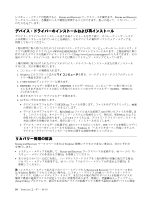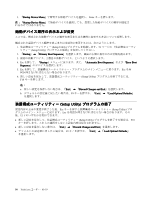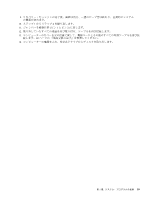Lenovo ThinkCentre A85 (Japanese) User Guide - Page 63
動デバイスの, 一時的な
 |
View all Lenovo ThinkCentre A85 manuals
Add to My Manuals
Save this manual to your list of manuals |
Page 63 highlights
16 1 16 54 SATA USB Disabled SATA USB 1 Setup Utility 53 Setup Utility 2 Setup Utility Devices 3 SATA ATA Drives Setup」 ➙ 「SATA Controller USB USB Setup 4 Enter 5. Esc Esc を何 6 Setup Utility F10 注: a Exit」 ➙ 「Discard Changes and Exit b F9 Exit」 ➙ 「Load Optimal Defaults」 1 2 F12 Startup Device Menu F12 第 4 Setup Utility 55
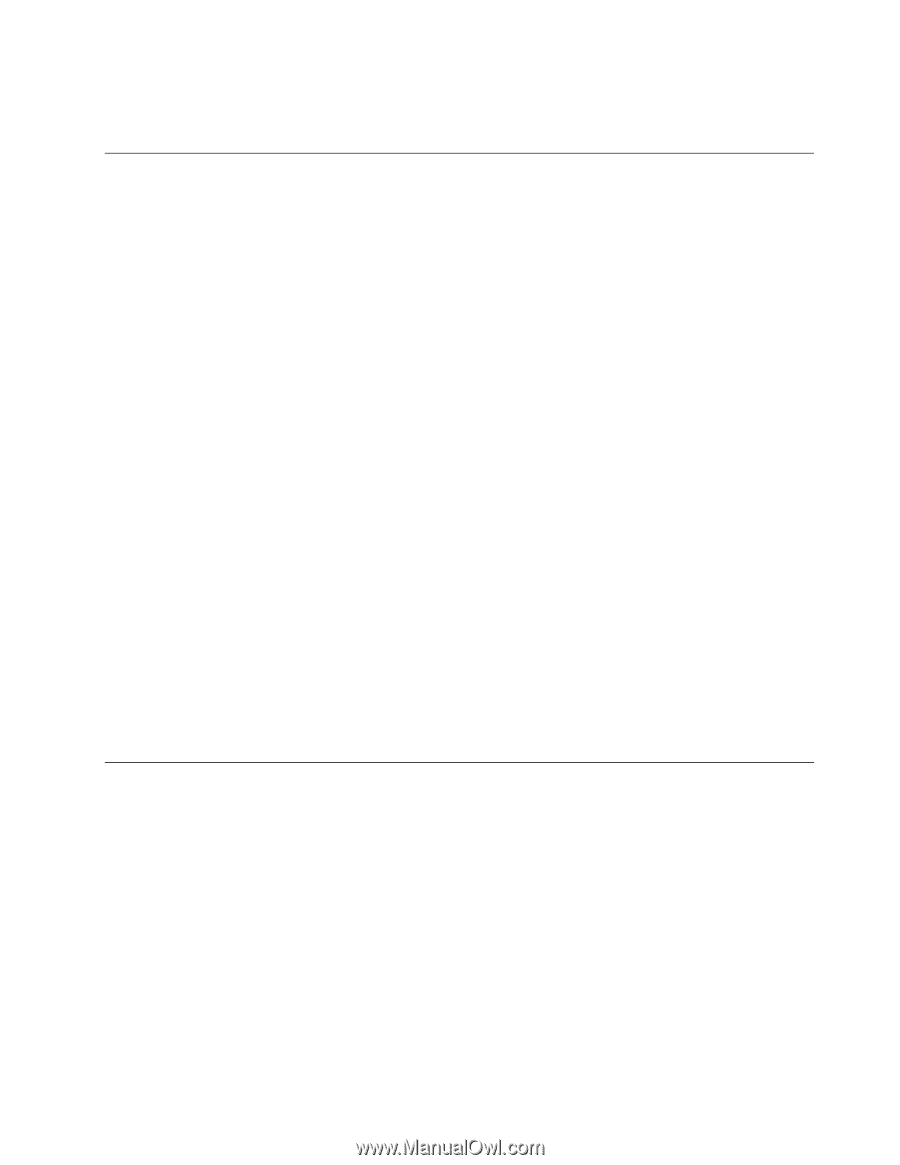
注:パスワードには、16 文字以内 (つまり、1 文字から 16 文字) の英字と数字の任意の組み合わせを
使用できます。詳しくは、54 ページの 『パスワードの考慮事項』を参照してください。
デバイスを有効または無効にする
ここでは、デバイスへのユーザー・アクセスを有効または無効にする方法について説明します。
SATA
SATA
SATA コントローラー
このオプションが「Disabled
Disabled
Disabled」に設定されていると、SATA コネクターに接続され
ているすべてのデバイス (ハードディスク・ドライブまたは光学式ドライブなど) が
使用不可に設定され、システム構成に表示されません。
USB
USB
USB セットアップ
このオプションは、USB コネクターをセットアップするために使用します。
デバイスを有効または無効にするには、次のように行います。
1. 装置構成ユーティリティー (Setup Utility) プログラムを始動します。53 ページの 『装置構成ユーティ
リティー (Setup Utility) プログラムの始動』を参照してください。
2. 装置構成ユーティリティー (Setup Utility) プログラムのメインメニューで、 「Devices
Devices
Devices (デバイス)」
を選択します。
3. 有効または無効にしたいデバイスに応じて、次のいずれかを実行します。
•
システム・ボード上の SATA コネクターに接続されているデバイスを有効または無効にするに
は、「ATA
ATA
ATA Drives
Drives
Drives Setup
Setup
Setup」
➙
「SATA
SATA
SATA Controller
Controller
Controller」を選択します。
•
希望する USB コネクターを有効または無効にするには、「USB
USB
USB Setup
Setup
Setup」を選択して、画面の指
示に従います。
4. 希望する設定を選択して、Enter を押します。
5. Esc を押して、装置構成ユーティリティー・プログラムのメインメニューに戻ります。Esc を何
回か押さなければならない場合があります。
6. 新しい設定を保存して、装置構成ユーティリティー (Setup Utility) プログラムを終了するには、
F10 キーを押します。
注:
a.
新しい設定を保存しない場合は、「Exit
Exit
Exit」
➙
「Discard
Discard
Discard Changes
Changes
Changes and
and
and Exit
Exit
Exit」を選択します。
b.
デフォルトの設定値に戻したい場合は、F9 キーを押すか、「Exit
Exit
Exit」
➙
「Load
Load
Load Optimal
Optimal
Optimal Defaults
Defaults
Defaults」
を選択します。
起
動デバイスの
選
択
ご使用のコンピューターが、(ハードディスク・ドライブや光学式ドライブ内のディスクなどの) 事前に決め
てあったデバイスから起動しない場合、以下のいずれかを行って、希望する始動デバイスを選択します。
一時的な
起
動デバイスの
選
択
ここでは、一時的な始動デバイスを選択する方法について説明します。任意の始動デバイスから起動する
には、このセクションに記載されている指示に従ってください。
注:すべてのディスクおよびハードディスク・ドライブがブート可能であるとは限りません。
一時的な始動デバイスを選択するには、次のようにします。
1. コンピューターの電源をオフにします。
2. コンピューターに電源を入れる時に、繰り返し F12 キーを押したり放したりします。「Startup
Startup
Startup
Device
Device
Device Menu
Menu
Menu」が開いたら、F12 キーを放します。
第
4
章
.
装置構成ユーティリティー
(Setup Utility)
プログラムの使用
55